วิธีใช้ฟังก์ชัน dcount ใน excel (พร้อมตัวอย่าง)
คุณสามารถใช้ฟังก์ชัน DCOUNT ใน Excel เพื่อนับจำนวนเซลล์ทั้งหมดที่มีตัวเลขในคอลัมน์ที่ตรงกับเงื่อนไขเฉพาะอย่างน้อยหนึ่งเงื่อนไข
ฟังก์ชันนี้ใช้ไวยากรณ์พื้นฐานต่อไปนี้:
DCOUNT(ฐานข้อมูล ฟิลด์ เกณฑ์)
ทอง:
- ฐานข้อมูล : ช่วงของเซลล์ที่ประกอบเป็น “ฐานข้อมูล” ที่สนใจ
- field : คอลัมน์ที่จะนับเซลล์
- เกณฑ์ : ช่วงของเซลล์ที่มีเงื่อนไขที่ต้องปฏิบัติตาม
ตัวอย่างต่อไปนี้แสดงวิธีใช้ฟังก์ชัน DCOUNT ในทางปฏิบัติกับชุดข้อมูลต่อไปนี้ใน Excel ที่มีข้อมูลเกี่ยวกับผู้เล่นบาสเกตบอลต่างๆ:
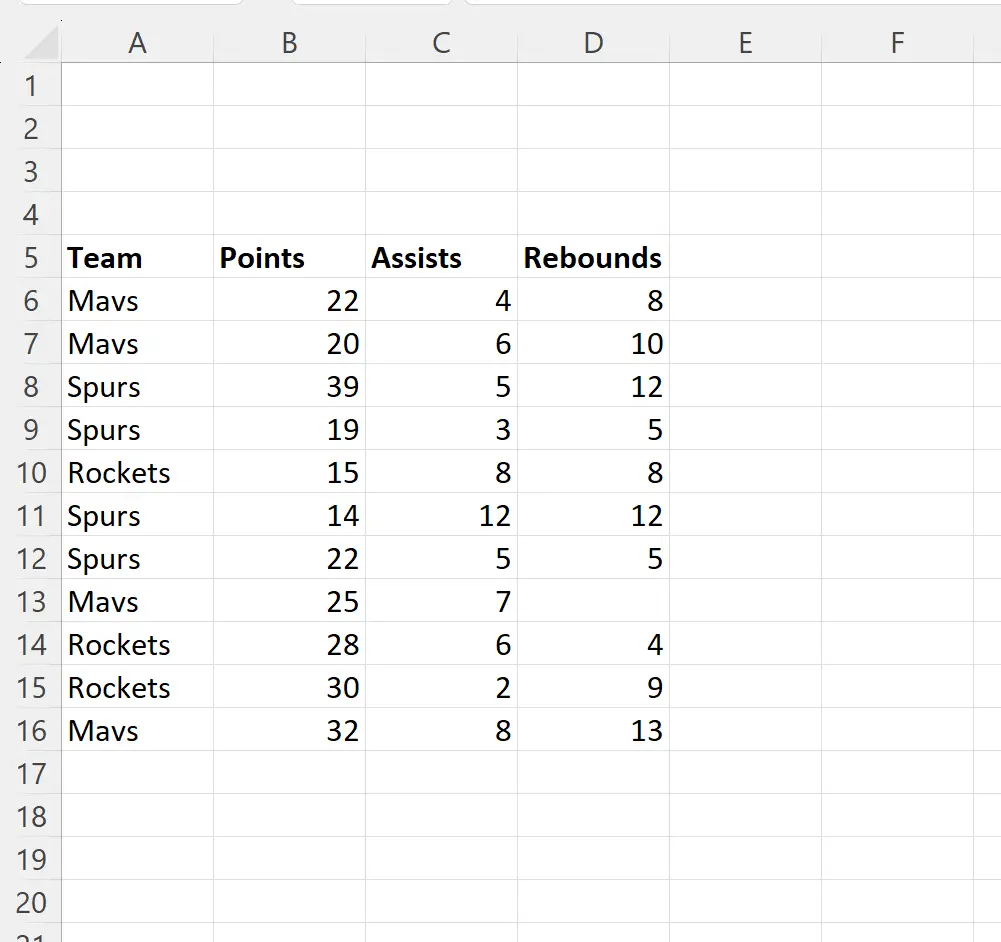
ตัวอย่างที่ 1: ใช้ DCOUNT โดยมีเงื่อนไขเดียว
สมมติว่าเราต้องการนับจำนวนเซลล์ที่มีตัวเลขในคอลัมน์ “Rebounds” โดยที่ค่าในคอลัมน์ “Team” คือ Mavs
เราสามารถป้อนเกณฑ์ของเราในช่วง A2:D3 จากนั้นใช้สูตรต่อไปนี้กับฟังก์ชัน DCOUNT ในเซลล์ G2 :
=DCOUNT( A5:D16 , "Rebounds", A2:D3 )
ภาพหน้าจอต่อไปนี้แสดงวิธีใช้สูตรนี้ในทางปฏิบัติ:
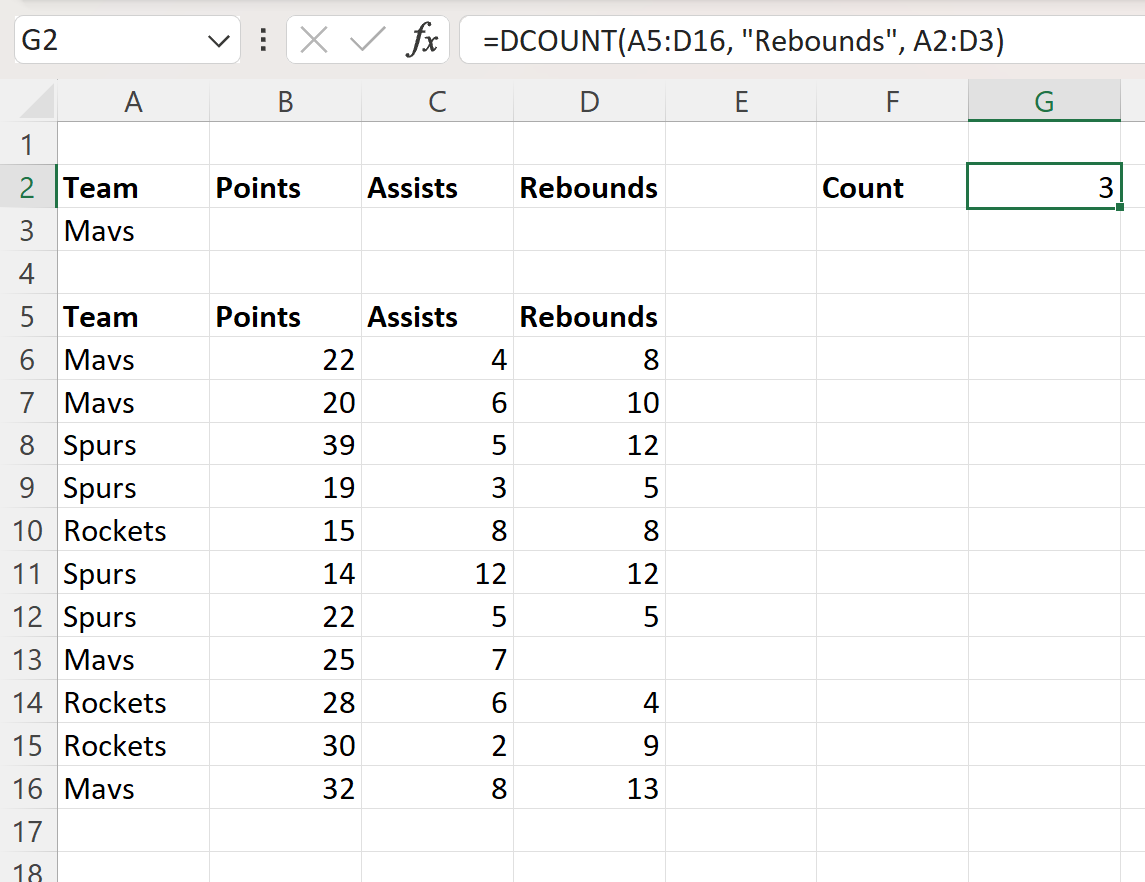
สูตรจะส่งกลับค่าเป็น 3
สิ่งนี้บอกเราว่ามี 3 เซลล์ที่มีตัวเลขในคอลัมน์ “Rebounds” โดยที่ค่าที่สอดคล้องกันในคอลัมน์ “ทีม” คือ Mavs
ตัวอย่างที่ 2: ใช้ DCOUNT กับหลายเงื่อนไข
สมมติว่าเราต้องการนับจำนวนเซลล์ที่มีตัวเลขในคอลัมน์ “การตีกลับ” โดยที่ตรงตามเงื่อนไขต่อไปนี้:
- ค่าในคอลัมน์ “ทีม” คือ Mavs
- ค่าในคอลัมน์ “คะแนน” มากกว่า 18
- ค่าในคอลัมน์ “ความช่วยเหลือ” มากกว่า 5
เราสามารถป้อนเกณฑ์ของเราในช่วง A2:D3 จากนั้นใช้สูตรต่อไปนี้กับฟังก์ชัน DCOUNT ในเซลล์ G2 :
=DCOUNT( A5:D16 , "Rebounds", A2:D3 )
ภาพหน้าจอต่อไปนี้แสดงวิธีใช้สูตรนี้ในทางปฏิบัติ:

สูตรจะส่งคืนค่าเป็น 2
สิ่งนี้บอกเราว่ามี 2 เซลล์ที่มีตัวเลขในคอลัมน์ “การตีกลับ” ซึ่งตรงตามเงื่อนไขทั้งสามที่เราระบุ
แหล่งข้อมูลเพิ่มเติม
บทช่วยสอนต่อไปนี้อธิบายวิธีการทำงานทั่วไปอื่นๆ ใน Excel:
Excel: นับคอลัมน์หากคอลัมน์อื่นตรงตามเกณฑ์
Excel: นับจำนวนรายการที่ตรงกันระหว่างสองคอลัมน์
Excel: นับเซลล์ที่กรองด้วยข้อความ